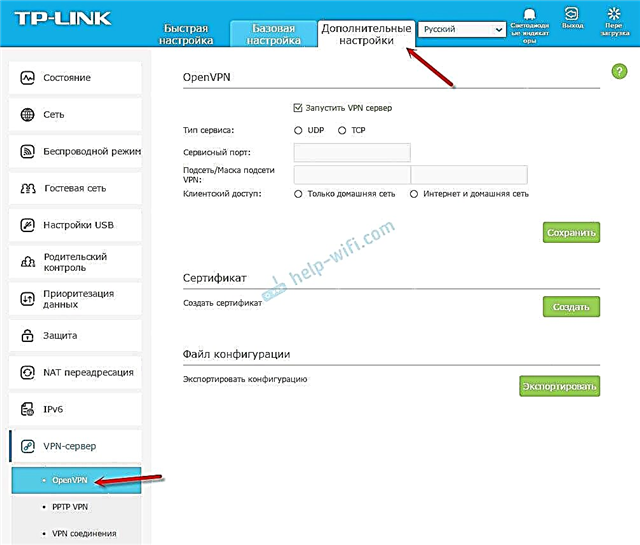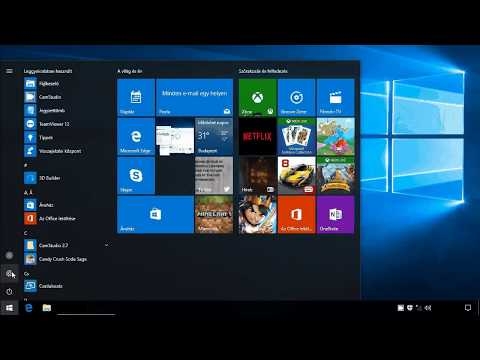Ma elmondok egy érdekes és hasznos funkciót, amely megjelent a TP-Link routerek legújabb modelljein. A TP-Link TL-WR942N modellen teszteltem. A fájlok offline letöltéséről van szó. Van, beírom, hogy az útválasztó maga tölti le a fájlokat a hozzá csatlakoztatott USB flash meghajtóra. Ezt a funkciót "Offline letöltésnek" nevezik az útválasztó beállításaiban (Offline letöltés).
Ennek a funkciónak a lényege, hogy a TP-Link routerhez egy szokásos USB flash meghajtót vagy külső merevlemez-meghajtót (HDD) csatlakoztatunk, a beállításokban megadunk egy közvetlen linket a fájlhoz vagy a torrenthez, és maga az útválasztó fogja letölteni ezt a fájlt a csatlakoztatott meghajtóra. Számítógép nélkül. Ez azt jelenti, hogy éjszaka letölthet fájlokat, és nappal nem töltheti be a hálózatot, amikor mindenki az internetet használja. És van még egy letöltésütemező. Ez azt jelenti, hogy a hozzáadott fájlok automatikusan letöltésre kerülnek csak a megadott időpontban és a hét meghatározott napjain.
Igen, ha 100 Mbps internet van, akkor a funkció feleslegesnek tűnhet. De magamtól tudom, hogy ezt a funkciót minden 3G / 4G internet-felhasználó értékelni fogja. Amikor a fájl letöltése után a sebesség nagyon csökken. Most pedig letöltheti a fájlokat, és éjszaka letöltődnek. Amikor a vezeték nélküli internet sebessége többszöröse. És a TP-Link TL-WR942N router erre tökéletes, mivel a 3G / 4G modemek támogatása és két USB (az egyik egy modemhez, a másik egy meghajtóhoz) támogatott.
Pontosan ugyanazt a funkciót használtam az ASUS routeren, ott Download Master néven szerepel. Tehát teljes magabiztossággal mondhatom, hogy a TP-Link jobban és tisztábban valósítja meg az önterhelő fájlok funkcióját.
Fájlok (torrentek) letöltése a TP-Link útválasztóhoz csatlakoztatott USB flash meghajtóra
Először is szükségünk van egy USB-meghajtóra. Mérete a feltöltött fájlok méretétől függ.
Fontos! Ne csatlakoztasson értékes információkat tartalmazó meghajtókat. Mivel az útválasztó valószínűleg megváltoztatja a meghajtó fájlrendszerének formátumát, és elveszíti a fájlokat, különben nem fogja tudni megtekinteni őket a számítógépén.
A számítógépen az USB flash meghajtót NTFS formátumban formázzuk. Csatlakoztatjuk a routerhez.

Nem szükséges újraindítani az útválasztót.
Ezután a böngészőben lépjen a 192.168.0.1 (vagy a tplinkwifi.net) oldalra. Az útválasztó felhasználónév és jelszó megadását kéri. A gyári beállítások: admin és admin. Ha megváltoztatta őket, jelezze a sajátját.

Belépünk a router beállításaiba.
Ha angol nyelven állítja be a beállításait, akkor nagy valószínűséggel lehetőség nyílik a nyelv oroszra vagy ukránra váltására. Legördülő menü az oldal tetején.
Lépjen a "Speciális beállítások" - "USB-beállítások" - "Offline letöltés" pontra. Kapcsolja be a funkciót, válassza ki a meghajtót (ha kettő van), és válasszon ki egy mappát a meghajtón, vagy csak adja meg a meghajtó gyökerét. Fontos: a mappa nevének latinul kell lennie (angol betűkkel). Mentse a beállításokat. Számok szerint :)

Szükség esetén megadhatja az aktív letöltések maximális számát, vagy további beállításokat nyithat meg. Itt konfigurálhatja a letöltési sebesség korlátozását, a kapcsolatok maximális számát, a társak maximális számát stb. Ez egy torrent kliens, amely a TP-Link routerbe van beépítve. Nincs sok beállítás, de minden szükséges megvan.

Ha bármilyen beállítást módosít, ne felejtse el menteni.
Ütemezze a fájl letöltésének ütemezését a TP-Link útválasztón
Ha az útválasztónak csak bizonyos időpontokban kell fájlokat letölteni, akkor be kell állítania egy ütemtervet. Jelölje be az "Ütemezés" melletti négyzetet, és kattintson a zöld órára.
Ezután csak tegye félre azokat a napokat és időpontokat, amikor az útválasztónak engedélyeznie kell a fájlok feltöltését a csatlakoztatott meghajtóra. Kattintson az OK gombra, majd a Mentés gombra.

Tehát kitaláltuk a beállításokat. Minden be van kapcsolva és konfigurálva. Az útválasztó készen áll a fájlok és a torrentek letöltésére.
Adjon hozzá egy linket a letöltendő fájlhoz vagy .torrent fájlhoz. Offline letöltéskezelés
Csak rá kell kattintania a "Hozzáadás" gombra. Ezután ki kell választania egy forrást. Hárman vannak:
- Torrent fájl PC-ről. Válassza ki a .torrent fájlt a számítógépéről.
- Torrent fájl USB-ről. Ha a letölteni kívánt .torrent fájl az USB flash meghajtón található, amelyet a TP-Link útválasztóhoz csatlakoztatott.
- URL (FTP, HTTP, aMule) - egy közönséges, közvetlen link az aktához.
Továbbá, a kiválasztott forrástól függően adja meg a fájl linkjét, vagy nyissa meg a .torrent fájlt. Kattintson az OK gombra.

És ha az ütemezés nincs konfigurálva, vagy konfigurálva van, de most van a megengedett idő, akkor megkezdődik a fájl letöltése. Ha nem, akkor készenléti állapotban lesz. Megjelenik a fájlra, a letöltés állapotára, a sebességre stb. Vonatkozó összes információ.

Kezelheti a feltöltött fájlokat és a feltöltött fájlokat. Csak jelölje ki a letöltést, és kattintson a kívánt gombra: törlés, szüneteltetés, folytatás, az elkészült lista törlése.
Hozzáférés az USB flash meghajtón található fájlokhoz a hálózaton keresztüli útválasztón keresztül
Olyan problémába ütköztem, hogy miután leválasztottam az USB-meghajtót az útválasztóról és csatlakoztattam a számítógéphez, nem tudtam kinyitni. A számítógép kérte a formázást. Valamiért a számítógép még a flash meghajtó fájlrendszerét sem jelenítette meg. Míg a router mindent tökéletesen látott. Valószínűleg az útválasztó formázza magának a meghajtót. Hogyan tudom megoldani ezt a problémát, még nem tudom.
A letöltött fájlokat a hálózaton keresztül érheti el. Bármely eszközről, amely az útválasztóhoz csatlakozik. Számítógépén csak nyissa meg a "Hálózat" fület, és ott lesz az útválasztó. Ahol az "offline letöltőn" keresztül megtekintheti a letöltött fájlokat.

Nos, kitaláltuk, hogyan lehet fájlokat letölteni számítógép nélkül. Csak TP-Link útválasztóval és USB meghajtóval rendelkezik.
Hagyja meg kérdéseit, visszajelzéseit és tanácsait a megjegyzésekben. Sok szerencsét!